每个使用过SOLIDWORKS的人或多或少都曾经历过崩溃;在本篇文章中,我将讨论如何对 SOLIDWORKS 崩溃进行故障排除的一些步骤,尤其是在崩溃重复发生的情况下。
注意:此方法不适用于随机出现的崩溃,因为它需要一些可重复性。
首先我们要了解SOLIDWORKS为什么会崩溃,确定导致崩溃的原因的第一步就是确定问题的根源:例如正在使用的文件、SOLIDWORKS 的安装环境或 SOLIDWORKS 本身的安装。我们不妨可以通过提出一些假设性问题来确定。
对文件:
- 每个文件都会发生这种情况吗?
- 此文件位于何处?它是本地的、PDM 中的还是网络上的?
对您的系统/安装:
- 在另一台计算机上是否会发生相同的行为?
- 这是什么时候开始的?那段时间你的电脑上发生了什么?
你如何进行下一步取决于这些问题的答案。例如,如果一个文件在任意计算机上使用都会出现相同的崩溃问题,则可能是文件问题,需要由SOLIDWORKS技术支持工程师进行下一步的排查;另一方面,如果一台计算机上打开任意零件都会出现崩溃问题,那这将是系统/安装问题。我们将继续处理此案例,并研究如何从现在开始解决此类问题。
一、信息是最好的工具
现在我们知道问题的根源,我们需要收集信息。第一步最好是获取有关系统的信息。为此,请转到Windows开始菜单并搜索“系统信息”。

一旦我们启动并运行了系统信息,我们将寻找一些特定的信息。
系统摘要查找:
- 操作系统名称
- 系统制造商
- 系统型号
- 处理器
- 已安装的物理内存 (RAM)
在“组件>显示”中:
- 显卡名称
- 驱动程序版本
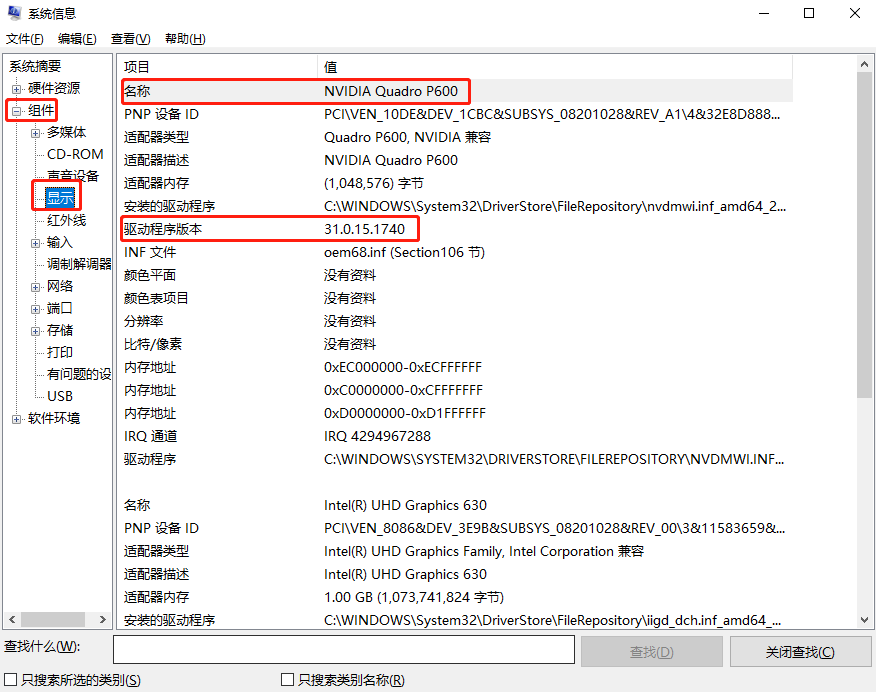
有了这些信息,我们可以看到系统是否有任何明显的问题。操作系统的版本也是我们需要关注的一个点。如果操作系统名称是Windows 7 家庭版或Windows 10 家庭版,这很可能是导致崩溃的原因,建议在继续后续步骤之前安装Windows 7 Pro/Enterprise或Windows 10 Pro/Enterprise。
如果您进入显示页面并看到多个图形卡,我们将需要检查 SOLIDWORKS 是否使用了正确的显卡。在许多双卡实例中,一个是英特尔核显卡。如果 SOLIDWORKS 使用此卡,则可能是问题所在,因为许多英特尔卡的功能不足以运行该程序。
了解此信息后,可以检查电脑硬件以确保使用的是SOLIDWORKS推荐硬件或更高等级的硬件。您可以在SOLIDWORKS官网上获取SOLIDWORKS推荐硬件信息。
二、使用SOLIDWORKS RX
现在我们对我们的系统有了更多的了解,我们还可以通过SOLIDWORKS的RX插件来帮助我们分析崩溃原因,这是一个非常实用的工具。要使用该工具,需要打开Windows开始菜单并输入“SOLIDWORKS Rx XXXX”,XXXX是SOLIDWORKS的年份/版本。启动该程序。
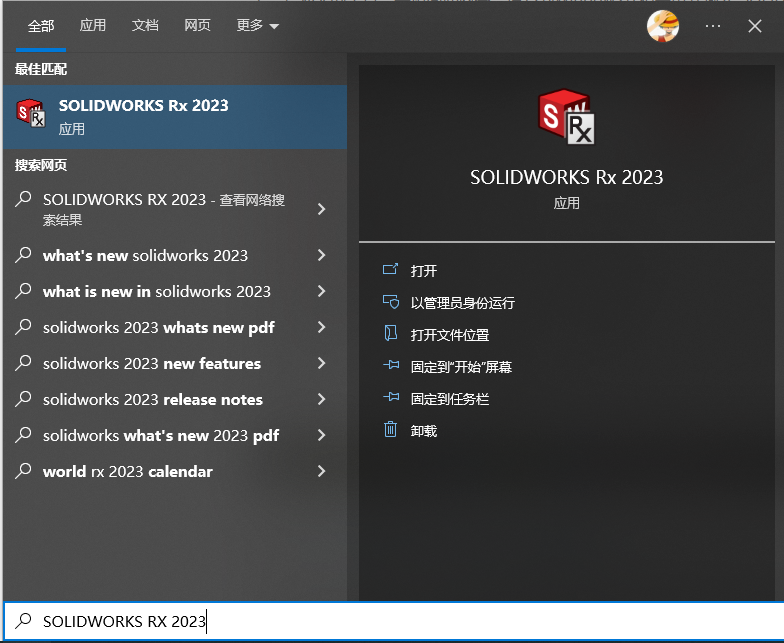
在 SOLIDWORKS Rx 中,某些选项卡将为您提供有关该程序的不同信息。让我们首先查看“诊断”选项卡。此选项卡告诉您常见的系统信息和设置,并提供有关基本问题的警告。我们主要关注系统信息部分,它会告诉您 SOLIDWORKS 不同意的任何硬件。检查此项以确保它与您在系统信息中找到的内容匹配,以及是否需要更新图形驱动程序。您可以在此处查看显卡应运行的驱动程序。
让我们回到“主页”选项卡并运行几个测试。在主页选项卡中,首先运行页面底部的安全模式。
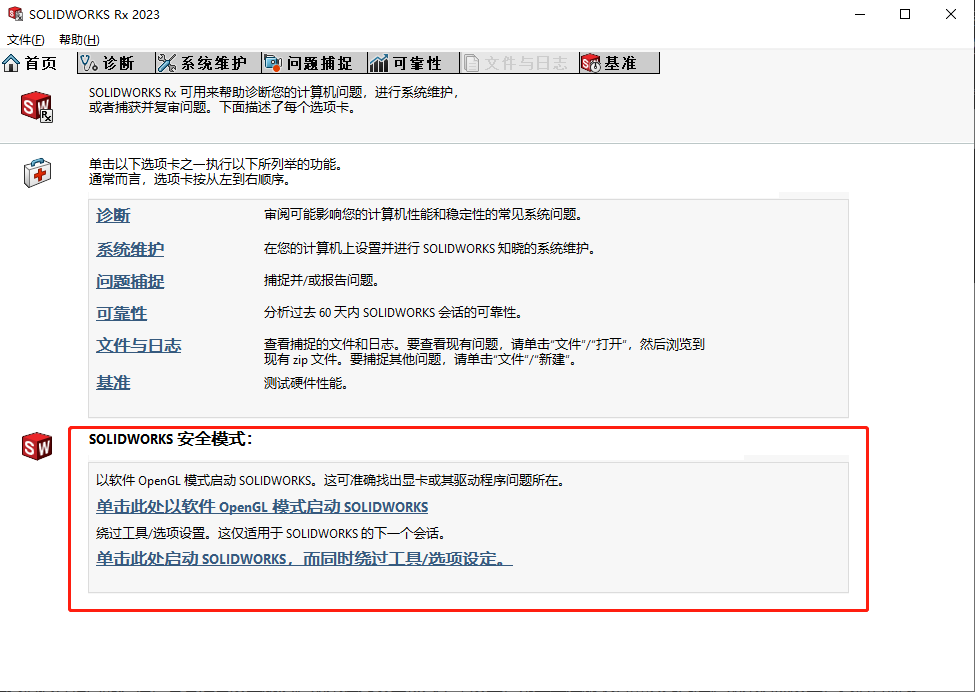
要运行安全模式,我们需要关闭 SOLIDWORKS。保存正在处理的任何文件并关闭程序。我们要测试的第一个安全模式是OpenGL模式。单击蓝色文本,说明“单击此处以软件 OpenGL 模式启动 SOLIDWORKS”。
这种安全模式所做的是绕过GPU(图形卡),并将从CPU上运行SOLIDWORKS。这样做的原因是测试显卡是否是问题的原因。安全模式启动并运行后,请执行导致崩溃的相同过程。如果未发生崩溃,则问题出在显卡上。查看以确保卡经过认证并且驱动程序是最新的。如果他们没有经过认证和更新,让他们达到该状态可能会解决问题。如果没有,则需要进行更多故障排除。如果问题发生在此模式下,则故障出在其他地方。关闭程序,让我们尝试下一个安全模式。
下一个安全模式是绕过工具/选项。单击蓝色文本,说明“单击此处以在绕过工具/选项设置的同时启动 SOLIDWORKS”。此安全模式将在默认设置上运行 SOLIDWORKS,这将告诉我们问题出在系统选项还是注册表上。
一旦此安全模式启动,让我们执行相同的过程,看看是否发生崩溃。如果在此安全模式下未发生,则重置注册表将解决此问题。如果仍然发生,我们将需要继续故障排除。
如果问题是否已通过绕过工具/选项解决,我们的下一步将是重置 SOLIDWORKS 注册表。这是因为安全模式不会触及可能导致问题的所有注册表项。
重置 SOLIDWORKS 注册表将使程序恢复到出厂零状态。如果您有很多自定义设置,建议事先保存这些设置,以便在重置后恢复它们。为此,请按照本文中的步骤操作。
要重置 SOLIDWORKS 注册表,请执行以下操作:
- 转到Windows开始菜单并搜索“Regedit”
- 启动注册表编辑器
- 一旦打开,我们将进入一条非常具体的路径:
- 计算机\HKEY_CURRENT_USER\软件\固体工程
- 在“SOLIDWORKS”文件夹内将有一个标记为“SOLIDWORKS XXXX”的文件夹,XXXX是指遇到问题的SOLIDWORKS版本。如2018年、2019年等。通过在末尾添加 OLD 来重命名“SOLIDWORKS XXXX”文件夹。它看起来像这样:“SOLIDWORKS XXXX OLD”
- 单击文件夹并关闭注册表编辑器
- 启动 SOLIDWORKS
系统将询问您一些有关重置设置和工具栏的问题。为您想要发生的事情选择适当的答案并同意许可协议。在 SOLIDWORKS 启动后,我们将需要再次测试以查看是否仍然发生崩溃。如果没有,则注册表重置已修复该问题。此时,如果您创建了设置文件,则可以通过复制设置向导恢复设置。
三、事件查看器
如果在这些测试后崩溃仍然存在,那么我们需要通过Windows 事件查看器获取更多信息。若要访问事件查看器以查看应用程序日志,请执行以下操作:
- 转到Windows开始菜单并输入“事件查看器”
- 启动程序并展开“Windows日志”
- 选定的“应用程序”
在应用程序日志中,我们希望查找 SOLIDWORKS 的错误以确定有故障的模块。例如:
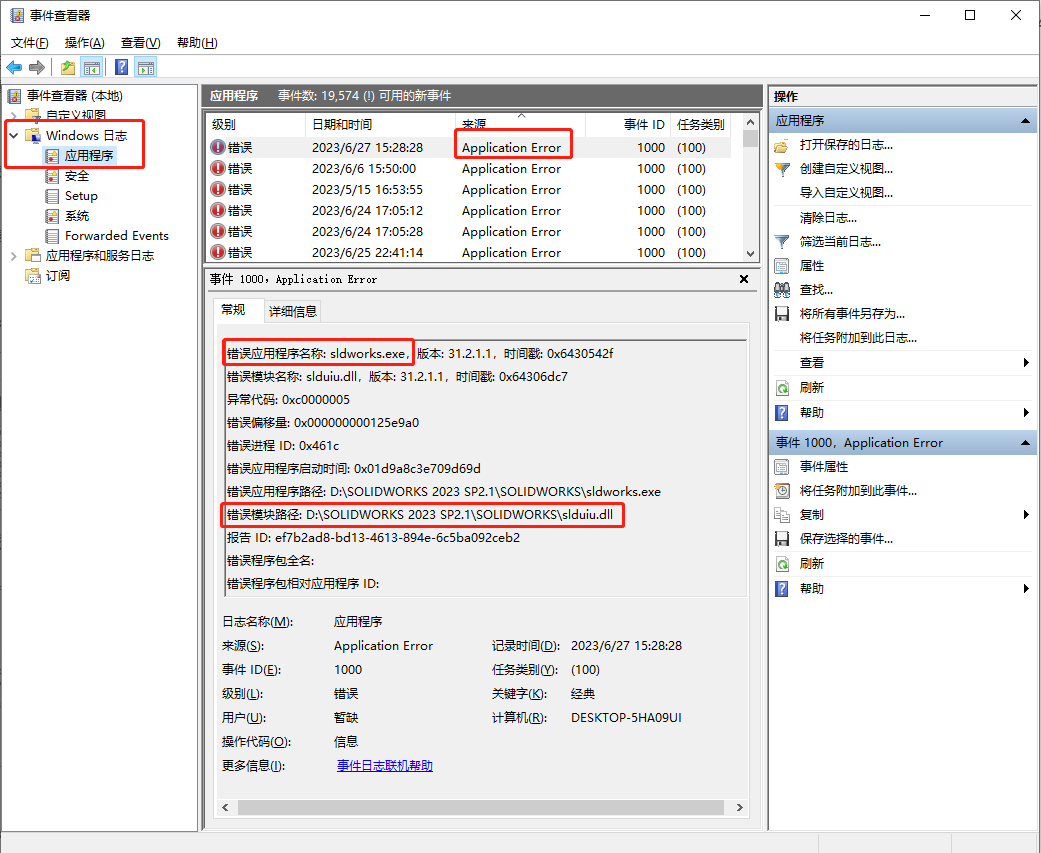
根据故障模块,您将能够确定它是 SOLIDWORKS 问题还是Windows 系统问题。上面显示的是SOLIDWORKS错误。这可以通过路径及其指向的位置来确定。
四、修复安装
如果注册表重置没能解决问题,并且事件查看器指向 SOLIDWORKS 错误,则环境不是问题的原因,很可能是 SOLIDWORKS 的安装。
下一步将是修复SOLIDWORKS。如果 SOLIDWORKS 是通过管理员映像修复安装的,则需要卸载并重新安装映像。
要修复 SOLIDWORKS,请执行以下操作:
- 转到Windows开始菜单并输入“控制面板”
- 在控制面板中,选择“程序”>“程序和功能”
- 向下滚动程序列表并找到“SOLIDWORKS XXXX SP0X”
- 右键单击相应的程序,然后选择“更改”
- 这将启动 SOLIDWORKS 安装管理器
- 选择“修复您的安装”并点击下一步
- 下一个菜单将询问要修复什么内容。检查所有内容并点击“修复”
让 SOLIDWORKS 运行整个修复过程,并在完成后启动程序。测试相同的过程以查看是否仍然发生崩溃。如果崩溃仍然存在,下一步将是卸载并重新安装。
慧都科技是SolidWorks的正版代理商,负责SolidWorks西南片区的正版销售、正版试用、技术支持,想了解更多产品价格或授权问题,请点击慧都科技客服咨询。
欢迎加入SolidWorks技术QQ群:654688676
技术微信群:huidusolidworks(添加微信,拉您进群)
SolidWorks教程 | SolidWorks免费模型下载 | SolidWorks代理商 | SolidWorks正版经销商 | SolidWorks正版代理商 | SolidWorks正版报价 | SolidWorks正版试用
 023-68661681
023-68661681
 返回
返回






发表评论